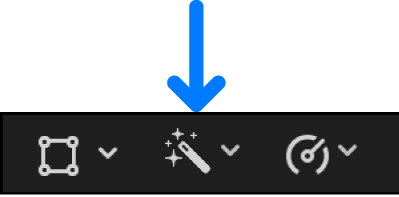修改这个控件会自动更新这一页面
Final Cut Pro 使用手册
- 欢迎使用
-
- Final Cut Pro 10.5.3 的新功能
- Final Cut Pro 10.5 的新功能
- Final Cut Pro 10.4.9 的新功能
- Final Cut Pro 10.4.7 的新功能
- Final Cut Pro 10.4.6 的新功能
- Final Cut Pro 10.4.4 的新功能
- Final Cut Pro 10.4.1 的新功能
- Final Cut Pro 10.4 的新功能
- Final Cut Pro 10.3 的新功能
- Final Cut Pro 10.2 的新功能
- Final Cut Pro 10.1.2 的新功能
- Final Cut Pro 10.1 的新功能
- Final Cut Pro 10.0.6 的新功能
- Final Cut Pro 10.0.3 的新功能
- Final Cut Pro 10.0.1 的新功能
- 词汇表
- 版权

在 Final Cut Pro 中移除色彩校正
您可以还原色彩校正或将其关闭和打开,以便于快速查看调整效果。您还可以从片段中移除色彩校正。
在视频检查器中还原或关闭色彩校正
在视频检查器的“效果”部分中,执行以下任意操作:
关闭而不还原色彩校正效果:取消选择校正的复选框。
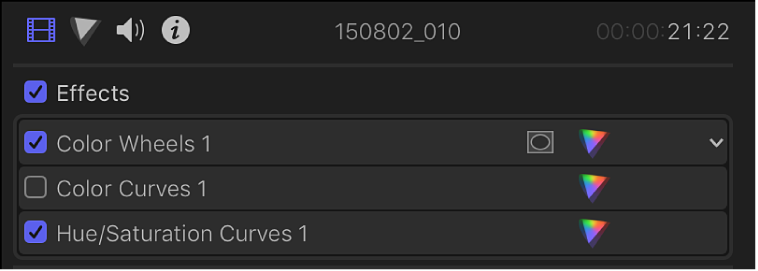
【提示】您可以使用命令编辑器分配键盘快捷键,以在进行调整时打开和关闭色彩校正,以及将键盘快捷键分配给许多其他色彩校正功能。在“命令编辑器”中,搜索“打开/关闭色彩校正效果”。请参阅在 Final Cut Pro 中修改键盘快捷键。
将整个色彩校正效果还原为中性状态:将指针移到要还原的色彩校正效果上方,然后点按出现在最右侧的弹出式菜单并选取“还原参数”。
在颜色检查器中还原或关闭色彩校正
如果颜色检查器尚未显示,请执行以下其中一项操作:
在颜色检查器中,执行以下任意操作:
关闭而不还原色彩校正效果:取消选择校正的复选框。
关闭和打开校正便于快速查看调整效果。
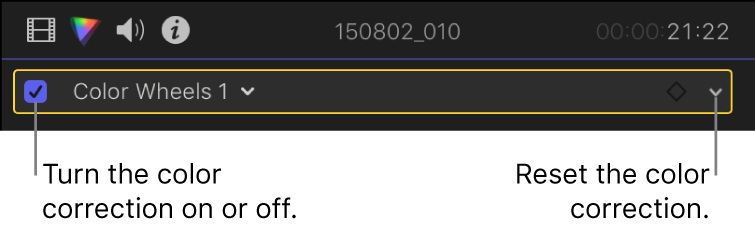
将整个色彩校正效果还原为中性状态:点按名称栏最右侧的弹出式菜单并选取“还原参数”。
还原色彩校正效果的单个面板、色轮、曲线或其他部分:点按该部分或控制的“还原”按钮
 。
。
感谢您的反馈。